Spotify Meldet mich ständig ab: So lösen Sie es
Es war der letzte Zug, den ich erwarte. Ich verstehe, dass es viele Fehler gibt, aber wann Spotify mich weiterhin abmeldet. Es wird erwartet, dass ich mich ärgere. Als bezahltes Mitglied soll es nicht regelmäßig erscheinen. Es wird erwartet, dass ich eine Verbindung herstellen darf Spotify sogar ohne Probleme.
Ok, die positive Nachricht ist, dass ich ein paar Lösungen für das bemerkt habe Spotify Problem, bei dem ich mich abmelden muss. Der Artikel wird viele dieser bewährten und wahren Lösungen diskutieren. Was wirst du tun, wenn Spotify loggt mich ständig aus?
Möglicherweise möchten Sie auf verschiedenen Websites, Gruppen, einschließlich mobilen Apps, eine optimale Methode für das Problem finden und anschließend alle vorgeschlagenen Alternativen methodisch befolgen.
Werden Sie Ihr Problem danach überwinden? Da Sie hier sind, können Sie sich nicht anmelden Spotify korrekt. Auch in Wirklichkeit „Spotify Dass mich ständig abgemeldet wird, ist aus mehreren Gründen von Bedeutung.
Hier sind die wesentlichen und beliebten Optionen zur Lösung des Problems. (Möglicherweise tritt das Problem auf, dass Spotify funktioniert nicht. Wir haben eine Anleitung zur Behebung des Problems angeboten. Sie können es überprüfen.)
Artikelinhalt Teil 1. Warum Spotify Meldet mich ständig ab?Teil 2. Wie höre ich auf Spotify Problem mit fortwährendem Abmelden?Teil 3. Zusammenfassung
Teil 1. Warum Spotify Meldet mich ständig ab?
Wenn Sie also ein solches Problem haben, was müssen Sie tun? Das Problem Spotify Mich ständig abzumelden ist so üblich, dass Sie einige Dinge online finden müssen, um das Problem zu beheben.
Normalerweise müssen Sie es ändern oder einfach im Internet nachsehen, was andere erleben. Obwohl sich einige der von ihnen bereitgestellten Alternativen nicht als richtig erwiesen haben, kann dies dazu führen, dass Sie viel Zeit in Anspruch nehmen, um die Alternative sofort zu überprüfen. Um es zu beweisen, geben wir hier die besten Heilmittel für Sie, die zu 100% geschützt sind. Fangen wir jetzt alle an.
Code-Fehlfunktion:
In bestimmten Situationen können die Passwörter, die Sie für die verwenden Spotify Konto konnte möglicherweise nicht legal in der Datenbank registriert werden. Eine clevere Möglichkeit, dieses Problem zu lösen, besteht jedoch darin, Ihr Konto einfach zurückzusetzen und zu überprüfen, ob es das Problem löst Spotify loggt mich ständig aus.
Registriert für andere Gadgets:
Wann Spotify mich immer wieder abmeldet dies hätte vielleicht den Benutzernamen mit diversen Apps verbunden und dieses Problem liegt daran, dass sich das Konto bei mehreren Betriebssystemen angemeldet hat.
Systemwartungssoftware:
Wenn Sie Gerätereinigungs- oder Softwareverbesserungsprodukte auf Ihrem Mobilgerät aktiviert haben, können Sie dieses Problem möglicherweise über Ihr Mobilgerät erhalten. Daher wird vorgeschlagen, die Funktion zu deaktivieren und eine Option für hinzuzufügen Spotify in irgendeiner Art von Prozess.
Veraltet Spotify Softwarepaket:
Manchmal in einigen Fällen, die Spotify Programm könnte auf Ihrem Computer abgelaufen oder veraltet sein und als Folge davon Spotify Meldet mich immer wieder ab, es ist aktiviert. Daher wird empfohlen, dass Sie versuchen, diese Software zu aktualisieren, um zu überprüfen, ob sie das Problem löst.
Da wir nun mehrere der kritischsten Faktoren festgestellt hätten, sollten wir in die effektive Anwendung seiner Reparaturen eintreten. Wenn Sie diese beunruhigende Nachricht bereits gelesen haben, und bevor Sie mit großen Lösungen fortfahren, wählen Sie eine schnelle Methode, die einigen Kunden wirklich helfen kann, dieses Problem mit ihrem System zu beheben.
Sobald dieses Problem auftritt, empfehlen wir Ihnen, zu einem anderen Programm zu wechseln und zu diesem zurückzukehren Spotify nach nur wenigen minuten. Die einfachste Alternative zu diesem Problem wurde gezeigt, dies zu tun.
Teil 2. Wie höre ich auf Spotify Problem mit fortwährendem Abmelden?
Hier sind einige der häufigsten Fehlerbehebungen, wenn Spotify loggt mich ständig aus. Sie können diese Lösung tun.
Stoppen Spotify Meldet mich ständig ab: Passwort geändert
- Öffnen Sie Ihre bevorzugte Suchmaschine und wechseln Sie dann zur Online-Webseite von Spotify.
- Wählen Sie die Registerkarte "Login" und geben Sie alle Ihre anderen Zertifizierungen vorsichtig erneut ein, um sich im Profil anzumelden.
- Greifen Sie dann von der linken Seitenleiste auf "Passwort ändern" zu und geben Sie das "Aktuelle" oder "Neue" Passwort in das ausgewählte Eingabefeld ein.
- Wählen Sie die Registerkarte "Neues Passwort festlegen", um die Anpassungen zu speichern und sich wieder im Profil anzumelden, um zu bestätigen, dass das Problem bereits behoben wurde.
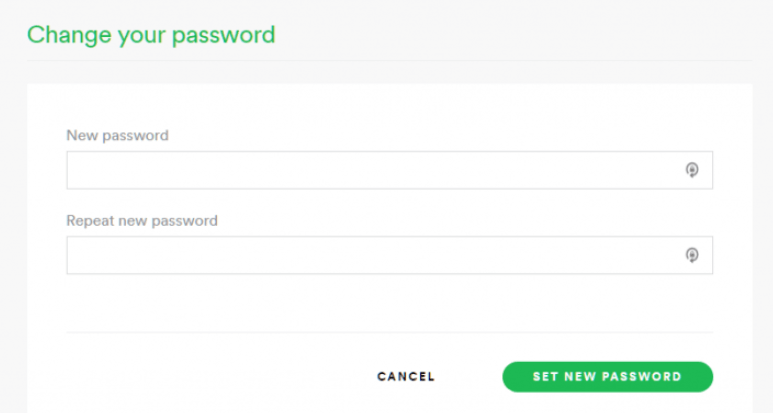
Stoppen Spotify Meldet mich ständig ab: Registrieren Sie sich für andere Computer
- Öffnen Sie Ihre neue bevorzugte Suchmaschine und navigieren Sie dann zur Hauptseite von Spotify.
- Wählen Sie den Reiter "Login" und füllen Sie Ihre Akkreditierung korrekt aus, um sich in das Profil einzuloggen.
- Gehen Sie nun in der Spalte ganz links zum Abschnitt "Kontoübersicht" und dann nach unten, um die Kategorie "Überall abmelden" zu finden.
- Identifizieren oder wählen Sie in dieser Kategorie den Tab "Überall abmelden", um sich mit einem beliebigen Gadget abzumelden, bei dem Sie sich bereits registriert haben.
- Starten Sie dann die Spotify melden Sie sich dann beim Profil an und sehen Sie, ob das Problem jetzt in Ordnung ist.
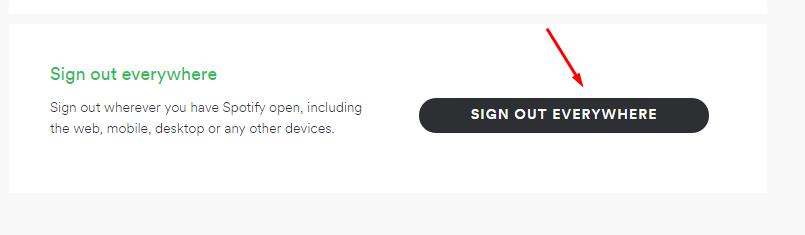
Stoppen Spotify Meldet mich ständig ab: Löschen Sie die Reinigungssoftware für das Gerät
- Klicken Sie auf der Tastatur auf "Windows-Taste plus I", um das Dialogfeld "Ausführen" zu starten, und suchen Sie nach "appwiz.cpl".
- Klicken Sie mit der rechten Maustaste auf ein beliebiges Gerätereinigungsprogramm, das auf Ihrem Computer installiert ist, z. B. PowerMyMac, und wählen Sie dann Deinstallieren", um es vollständig zu löschen.
- Wenn das Programm effektiv entfernt wurde, aktivieren Sie es Spotify um zu bestätigen, wenn das Abmeldeproblem behoben wurde.
Stoppen Spotify Meldet mich ständig ab: Deaktivieren Spotify Konfigurationen und der Cache
- Um den Bildschirm "Terminal" zu starten, klicken Sie auf der Tastatur gleichzeitig auf die Tasten "Strg + Alt + T".
- Wenden Sie jetzt die folgenden Befehle sofort an, um zu deinstallieren Spotify einschließlich Cache-Konfigurationen auf dem Gerät:
rm -rf ~/.config/Clementine/Spotify-die Einstellungen/
rm -rf ~/.config/Clementine/Spotify-
- Nachdem Sie diese Daten entfernt haben, melden Sie sich bei an Spotify um einfach zu überprüfen, ob das Problem behoben wurde.
Stoppen Spotify Meldet mich ständig ab: Aktualisieren Sie Ihre Spotify auf dem Smartphone
Android:
- Starten Sie die Schaltfläche „Play Store“ auf Ihrem Smartphone und suchen Sie nach „Spotify"
- Drücken Sie nun die Taste "Aktualisieren", um die Einreichung zu aktualisieren.
- Zu erkennen: Dass dieser Button erst bei einem neuen Update zugänglich wäre Spotify wird draußen sein.
Benutzer des iPhones:
- Durchsuchen Sie den Application Shop und wählen Sie dann die Funktion "Updates".
- Tippen Sie zusätzlich auf die Taste „Aktualisieren“. Spotify Anwendung, um das Update herunterzuladen.
- Denken Sie daran: Dass diese Option erst bei einem neuen Update aktiviert würde Spotify ist schon raus.
Stoppen Spotify Meldet mich ständig ab: Spotify neu zu installieren
Für Windows-Benutzer:
- Klicken Sie auf Ihren Tastaturen auf die Tasten "Windows + I", um "Einstellungen" zu aktivieren, und wechseln Sie dann zu "Apps".
- Drücken Sie meistens in der linken Seitenleiste auf den Abschnitt „Apps und Funktionen“ und geben Sie dann „Spotify" im Suchfeld auf der rechten Seite des Browsers.
- Löschen Sie die "Windows-Version" sowie die "Desktop-Version" für Spotify die bereits in den Speicher geladen wurden.
- Öffnen Sie nach dem Trennen den Browser auf Ihrem Gerät und greifen Sie dann darauf zu Spotify davon jetzt.
- Doppelklicken Sie auf das extrahierte Archivdokument und führen Sie dann die Schritte zum Ersetzen aus Spotify auf das Gerät.
- Melden Sie sich einfach an Spotify Benutzerprofil und überprüfen Sie, ob das Problem weiterhin besteht.
Für Mac-Benutzer:
- Klicken Sie erneut im Menü oben auf der Startseite auf "Spotify“ und wählen Sie „Beenden“. Spotify."
- Schalten Sie dann die Funktion "Go" in diesem oberen Bereich des Fensters ein und wählen Sie dann "Anwendungen".
- Suchen Sie auf dem rechten Bildschirm und klicken Sie mit der rechten Maustaste Spotify Wählen Sie dann „In den Papierkorb verschieben“.
- Wählen Sie auf einem Computer im Hauptmenü des Bildschirms die Funktion "Gehe zu" und dann "Gehe zum Ordner".
- Gehen Sie einfach nacheinander durch die entsprechenden Richtungen und suchen Sie nach allen Hemmstoffen und Aktivitäten, die unbedingt überprüft werden müssen Spotify in den Rechner.
~Bibliothek/Anwendungsunterstützung/Spotify
~Bibliothek/Gespeicherter Anwendungsstatus/com.spotify.client.savedState
~Library/Caches/com.spotify.Installateur
~Library/Caches/com.spotify.Klient
~Library/Preferences/com.spotify.Klient. Plist
~Library/Preferences/com.spotify.helper.plist
~Library/LaunchAgents/com.spotify.webhelfer.
- Wenn eine schädliche Datei identifiziert wird, um diese zu deinstallieren, installieren Sie Software Spotify noch einmal auf dem Mac und bestätigen Sie das Spotify meldet Sie ordnungsgemäß von Ihrem Profil ab.
Für Android-Besitzer:
- Starten Sie die Schaltfläche "Play Store" auf Ihrem Smartphone und suchen Sie nach "Spotify"
- Drücken Sie dann die Entf-Taste, um das Programm zu entfernen.
- Sobald die Anwendung bereits gelöscht wurde, wurde die Meldung „Installieren“ auf dem Telefon angezeigt. Tippen Sie zum Herunterladen und Installieren auf die Taste Spotify von Ihrem Handy aus und bestätigen Sie dann, wenn das Problem bereits behoben ist.
Benutzer des iPhones:
- Klicken Sie auf und halten Sie einige Anwendungen zufällig auf dem Hauptbildschirm, bevor alle Anwendungen zu kitzeln beginnen.
- Wählen Sie dann „Spotify" Anwendung und wählen Sie anschließend "Löschen"
- Solange das Programm entfernt ist, klicken Sie auf den Home-Button, um die "App Store"-Suche zu starten.
- Dann suchen Sie nach "Spotify" Aktivieren Sie es dann auf dem Gerät und melden Sie sich nach dem Herunterladen der Anwendung beim Benutzerprofil an.
Stoppen Spotify Meldet mich ständig ab: Lösung für die Smartwatch Fitbit Versa 2
- Wenn bei der Verwendung ein Abmeldefehler aufgetreten ist Spotify Mit der Fitbit Versa 2 Smartwatch wäre die erste und einzige Option, die bestätigt wurde, um Sie überhaupt durch diese Situation zu bringen, zu Ihrem mobilen Gerät zu gehen und sich anzumelden Spotify Konto hierüber. Melden Sie sich erneut ab und melden Sie sich über die an Spotify Telefon würde dieses Problem höchstwahrscheinlich auf Ihrem Gerät beheben.
Stoppen Spotify Meldet mich ständig ab: Hochladen Spotify Tracks in MP3-Dateien
Aber wenn Sie ein "Spotify Premium"-Mitglied können Sie bequem alles oder Songs in verschlüsselter Form herunterladen. Wenn Sie verwenden Spotify kostenlos, öffnen Sie den Browser und installieren Sie die TunesFun Spotify Music Converter. Nicht alle können darauf zugreifen Spotify Offline-Modus da es exklusiv für zahlende Benutzer ist.
Kostenlose Abonnenten können nur zuhören Spotify Musik im Internet. Deshalb die TunesFun Spotify Music Converter kommt heute. Dadurch können alle Spotify befähigen Lade ihre Lieblingstracks herunter und erstellt eine Wiedergabeliste. Während des Herunterladens können Sie sich mit allen verbinden Spotify Inhalte offline, insbesondere wenn Sie keine verwenden Spotify Bezahltes Abonnement.
Doppelklicken Sie auf die installierten Konfigurationsdokumente und übernehmen Sie dann die Schritte, um den Antrag abzuschließen.
1. Downloaden und installieren Sie die TunesFun Spotify Music Converter auf Ihrem Gerät.
Versuchen Sie es kostenlos Versuchen Sie es kostenlos
2. Starten Sie das Programm, indem Sie auf die Anwendung klicken.
3. Kopieren Sie die URL-Datei und fügen Sie sie in das Konvertierungsfeld der Anwendung ein.

4. Wählen Sie das MP3-Format, um neue Titel herunter- und hochzuladen.

5. Starten Sie die Konvertierung, indem Sie auf die Schaltfläche zum Konvertieren auf der linken Seite des Displays klicken.

6. Bestätigen und speichern Sie die Datei, wenn sie fertig ist.
Dies sind die Möglichkeiten, wie Sie es wann lösen können Spotify loggt mich ständig aus.
Teil 3. Zusammenfassung
Änderungen werden immer vorgenommen Spotify Meldet mich versehentlich immer wieder ab. Ja, wir verstehen das. Sie werden so irritiert sein, dass Sie sich über ein solches spezifisches Problem aufregen.
Obwohl es Lösungen für dieses Problem gibt. Seien wir ehrlich, denn Sie haben das verwendet TunesFun Spotify Music ConverterSie mussten sich nie wirklich mit den Schwierigkeiten auseinandersetzen.
Wenden Sie sich an den Punkt, an dem Sie nicht bleiben sollten, nur bei dem Spotify Plan, für den Sie bezahlt haben. Sicher, wir haben dafür berechnet TunesFun Spotify Music Converter, und es ist nur eine einmalige Gebühr. Im Vergleich zu Spotify's Abonnementgebühr können wir nur mit ein paar sparen TunesFun Spotify Music Converter.
Wenn Sie dieses Problem bereits durchgemacht haben? Wie haben Sie das Problem gelöst? Bitte teilen Sie alle Tipps und Techniken für die Benutzer.
Hinterlassen Sie uns eine Nachricht